Älä epäröi poistaa käytöstä Jatka siitä, mihin jäit -vaihtoehtoa
- Kromi on asetukset, jotka sallivat selain's sovellukset toimimaan taustalla tai käynnistämään aina selain edellisen istunnon välilehdillä.
- Voit lopettaa Kromi avaamasta vanhoja välilehtiä aina, kun käynnistät sen uudelleen selain tekemällä tässä oppaassa luetellut muutokset.
- Katso myös, kuinka voit avata suljetun välilehden uudelleen Chromessa ja muissa selaimissa.
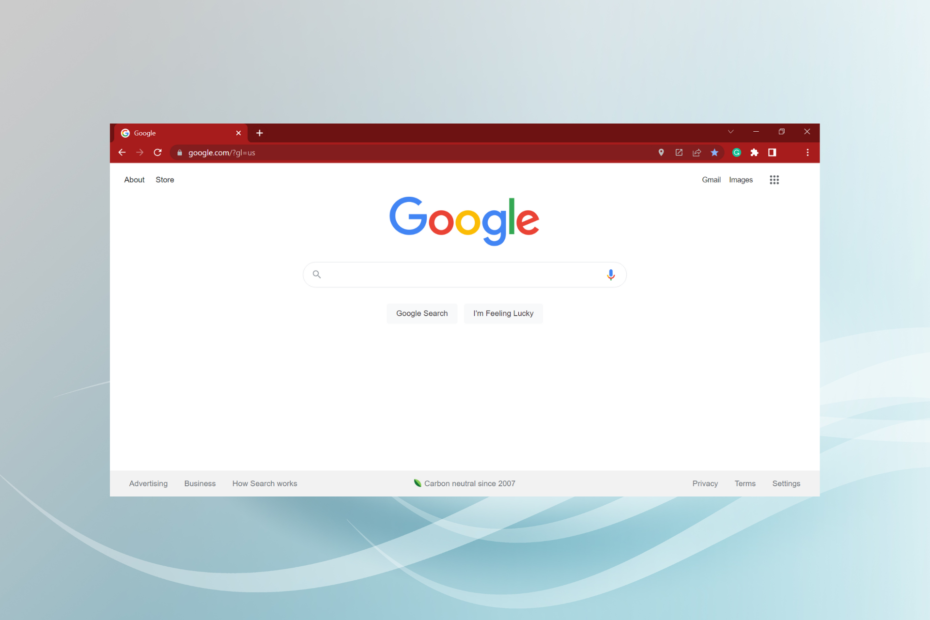
- Helppo siirto: käytä Opera-avustajaa siirtämään poistuvia tietoja, kuten kirjanmerkkejä, salasanoja jne.
- Optimoi resurssien käyttö: RAM-muistia käytetään tehokkaammin kuin Chromea
- Parannettu yksityisyys: ilmainen ja rajoittamaton VPN integroitu
- Ei mainoksia: sisäänrakennettu Ad Blocker nopeuttaa sivujen lataamista ja suojaa tiedon louhinnalta
- Lataa Opera
Ihmettelet todennäköisesti, miksi Chrome avaa vanhoja välilehtiä, varsinkin kun käynnistät selaimen.
Vaikka ongelma ei ole suuri, se pakottaa sinut sulkemaan välilehdet manuaalisesti, ennen kuin voit aloittaa työskentelyn uudelleen. Jotkut käyttäjät kokivat tämän ongelman päinvastoin, eli Chrome avaa automaattisesti uudet välilehdet.
Tässä artikkelissa tutkimme, miksi Chrome jatkaa vanhojen välilehtien avaamista ja kuinka estää selainta tekemästä niin.
Miksi Google Chrome avaa vanhoja välilehtiä?
Google Chrome avaa vanhoja välilehtiä jatkuvasti käynnistyksen yhteydessä, todennäköisesti johtuen asetuksesta, jota kutsutaan Jatka siitä mihin jäit. Sen tarkoituksena on säilyttää viimeinen selausistuntosi, jotta voit aloittaa seuraavan istunnon aikana siitä, mihin jäit.
Myös tietyt laajennukset ja muut väärin määritetyt asetukset Chromessa voivat johtaa ongelmaan. Useimmissa tapauksissa vianmäärityksen ei pitäisi viedä paljon aikaa.
Otetaan nyt selvää, kuinka voit estää Chromea avaamasta vanhoja välilehtiä.
Nopea vinkki:
Käytä muokattavaa selainta, kuten Opera. Käyttämällä myös Chromium-moottoria, sen avulla voit määrittää tarkalleen, mitä haluat sen näyttävän käynnistyksen yhteydessä. Voit luoda työtiloja, integroida sosiaalista mediaa ja paljon muuta.

Ooppera
Luo täydellinen työtila intuitiivisilla mukautusominaisuuksilla!
Kuinka estän Chromea avaamasta vanhoja välilehtiä?
1. Poista käytöstä Jatka siitä, mihin jäit
- Liitä seuraava polku Chromen osoitepalkki ja paina Tulla sisään:
chrome://settings/onStartup - Valitse Avaa Uusi Välilehti-sivu vaihtoehto.
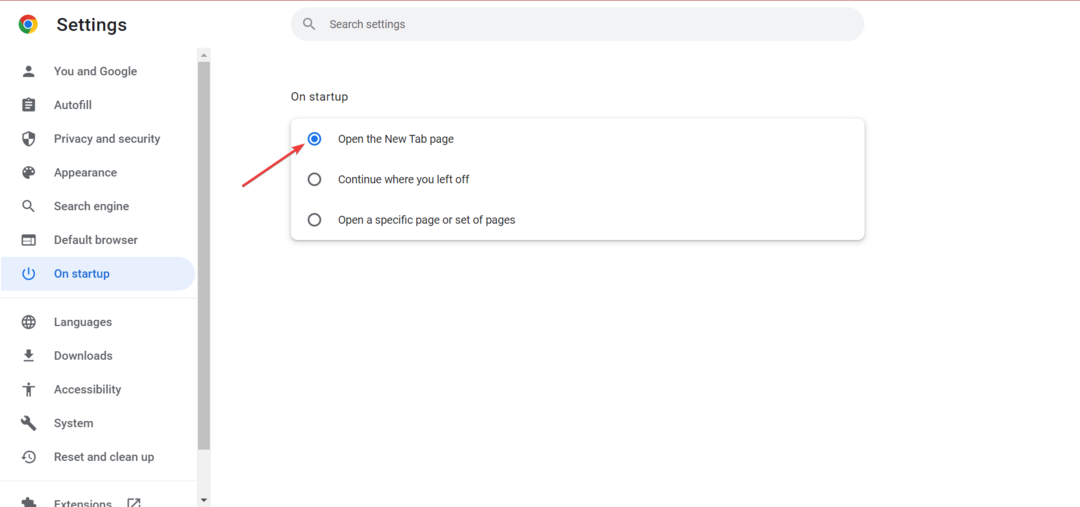
Voit myös käyttää Avaa tietty sivu tai sivujoukko vaihtoehto, jos haluat Kromi aloittaaksesi tietyn verkkosivuston, esim. Google.
2. Poista Chrome käytöstä taustalla
- Tuoda markkinoille Kromi, liitä seuraava polku osoitepalkkiin ja paina Tulla sisään:
chrome://settings/system - Kytke pois päältä Jatka taustasovellusten käyttöä, kun Google Chrome on suljettu vaihtaa.
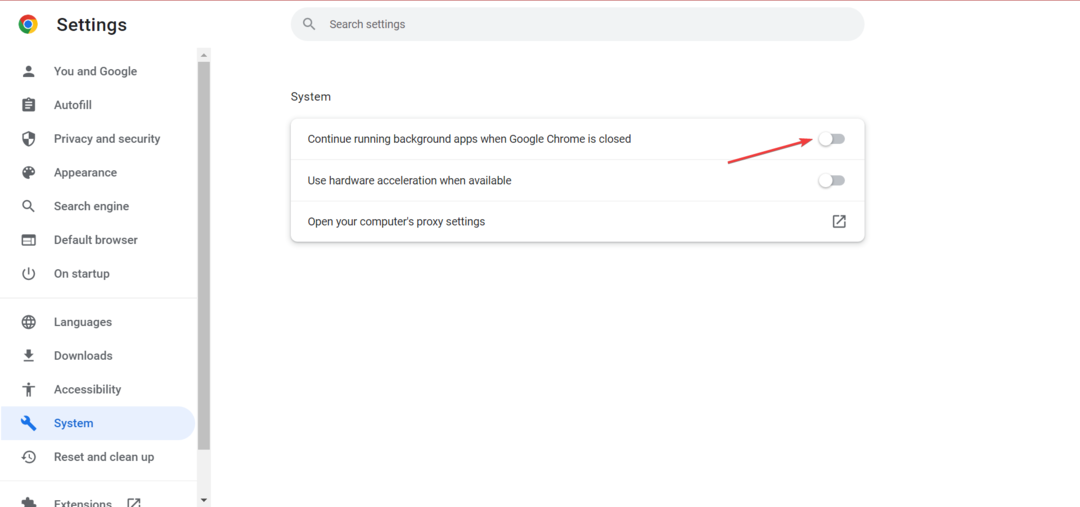
- Käynnistä Chrome uudelleen, jotta muutokset tulevat voimaan.
Jos Chrome avaa välilehtiä uudelleen edellisestä istunnosta, siirry viimeiseen tapaan.
3. Poista Google Hangouts -laajennus
- Napsauta oikeassa yläkulmassa olevaa ellipsiä ja vie osoitin sen päälle Lisää työkalujaja valitse Laajennukset valikosta.
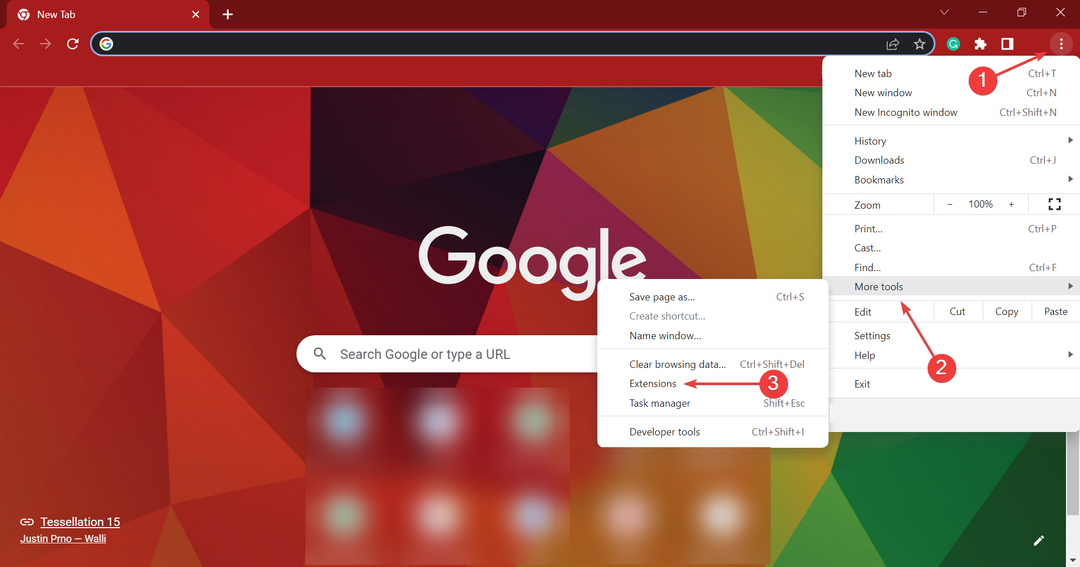
- Etsi Google Hangouts laajennus ja poista se käytöstä napsauttamalla kytkintä.
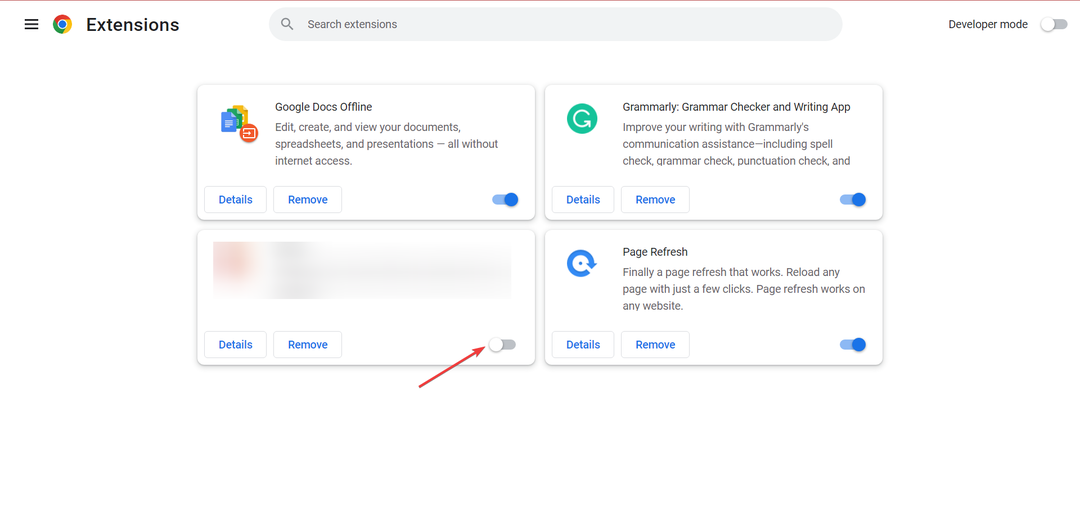
- Käynnistä selain uudelleen ja tarkista, että ongelma on ratkaistu. Jos on, paina Poista -painiketta varten Google Hangouts laajennus.
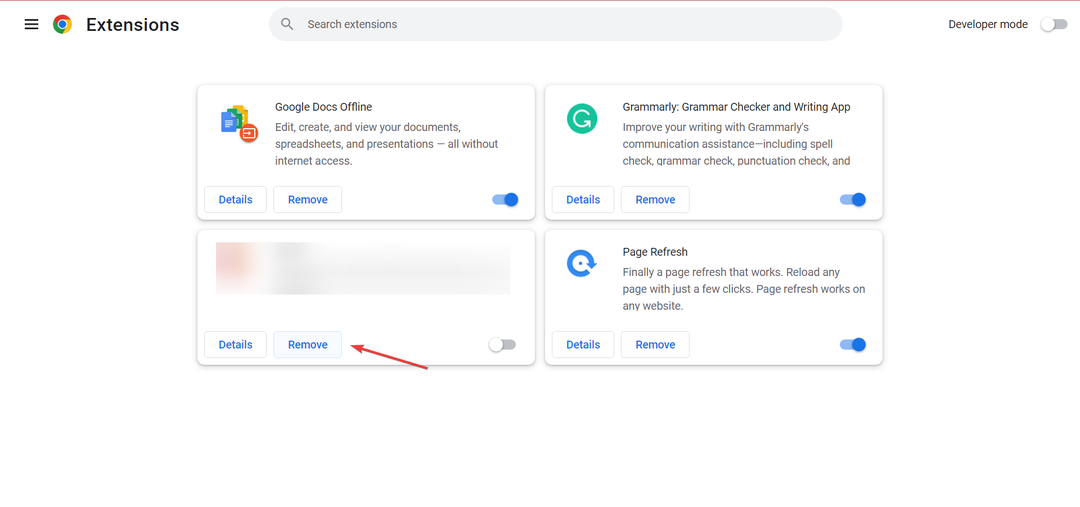
- Napsauta uudelleen Poista vahvistuskehotteessa vahvistaaksesi.
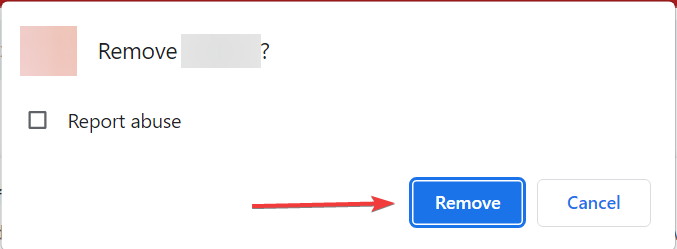
Ominaisuuden tarkoitus osoittautui ärsyttäväksi monille käyttäjille. Tästä eteenpäin Chrome ei jatkaisi vanhojen välilehtien avaamista, ja voit nauttia saumattomasta kokemuksesta, jonka Chrome on suunniteltu tarjoamaan.
Ota myös selvää, miten voit avaa suljettu välilehti uudelleen Chromessa ja muissa selaimissa jos se suljettiin vahingossa.
Jos sinulla on kysely tai tiedät menetelmistä, joita ei ole lueteltu tässä, pudota ne alla olevaan kommenttiosaan.
 Onko sinulla edelleen ongelmia?Korjaa ne tällä työkalulla:
Onko sinulla edelleen ongelmia?Korjaa ne tällä työkalulla:
- Lataa tämä PC Repair Tool arvioitiin erinomaiseksi TrustPilot.comissa (lataus alkaa tältä sivulta).
- Klikkaus Aloita skannaus löytääksesi Windows-ongelmia, jotka voivat aiheuttaa tietokoneongelmia.
- Klikkaus Korjaa kaikki korjata Patented Technologies -ongelmia (Eksklusiivinen alennus lukijoillemme).
Restoron on ladannut 0 lukijat tässä kuussa.


